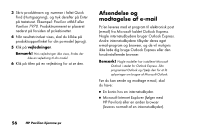HP Pavilion a200 HP Pavilion Desktop PCs - (Danish) Quick Start Guide PAV SUM - Page 86
Sådan modtages e-mail, meddelelser
 |
View all HP Pavilion a200 manuals
Add to My Manuals
Save this manual to your list of manuals |
Page 86 highlights
Bemærk! Du kan også trykke på knappen E-mail på tastaturet for at åbne Outlook Express (kun udvalgte modeller). 2 Klik på knappen Opret meddelelse på proceslinjen. 3 Skriv eller vælg en e-mail-adresse i adressekartoteket for hver modtager. 4 Skriv titlen på meddelelsen i feltet Emne. 5 Skriv indholdet af din e-mail i vinduet Ny meddelelse. 6 Klik på knappen Send på proceslinjen, når du er færdig. 7 Klik om nødvendigt på værktøjet Send og modtag på værktøjslinjen for at sende meddelelser, der er gemt i Outlook. Bemærk! Når du skriver en meddelelse uden at have forbindelse til internettet, gemmes meddelelsen i Outlook, indtil næste gang du logger på internettet og opretter forbindelse til din internetudbyder. Sådan modtages e-mailmeddelelser 1 Start Outlook Express. 2 Klik om nødvendigt på Send og modtag på værktøjslinjen for at få Outlook Express til at levere nye meddelelser fra alle registrerede e-mail-konti. 3 Klik på mappen Indbakke for at se en liste over indkomne meddelelser. Meddelelser, der endnu ikke er læst, vises med fed på skærmen. Bemærk! Meddelelserne bliver i Indbakke, indtil du sletter dem eller flytter dem til en anden mappe. 4 Klik på en meddelelse for at læse den, eller dobbeltklik på meddelelsen for at udvide den og læse den i sit eget vindue. Yderligere oplysninger om brugen af Outlook Express findes i programmets Hjælp-menu. 58 HP Pavilion-hjemme-pc